Velkommen til denne veiledningen som viser deg hvordan du kan forbedre presentasjonsevnen din ved hjelp av Microsofts "Rehearse with Coach" eller "Presenter Coach"-verktøy. Dette innovative funksjonen utnytter kunstig intelligens for å gi deg verdifull tilbakemelding på tale, kroppsspråk og presentasjonsteknikk. Nyt friheten til å øve i ditt eget tempo og samtidig få spesifikke råd for forbedring, akkurat som om du jobbet med en profesjonell coach. La oss hoppe rett inn og utforske hvordan du kan dra nytte av dette verktøyet.
Viktige innsikter
"Rehearse with Coach"-verktøyet gir omfattende tilbakemelding på faktorer som talehastighet, uttale, bruk av fyllord og kroppsspråk. Selv om verktøyet kanskje bare er tilgjengelig på engelsk på tidspunktet denne veiledningen ble laget, er det en verdifull ressurs for alle som ønsker å forbedre presentasjonsevnene sine.
Trinn-for-trinn-guide
For å bruke "Rehearse with Coach"-verktøyet følg denne fremgangsmåten:
Først må du åpne nettversjonen av PowerPoint på datamaskinen eller den bærbare datamaskinen din. Sørg for at du er logget inn på Microsoft-kontoen din. Trykk deretter på knappen som lar deg starte verktøyet. Se skjermbildet for å se nøyaktig hvilken knapp det er.
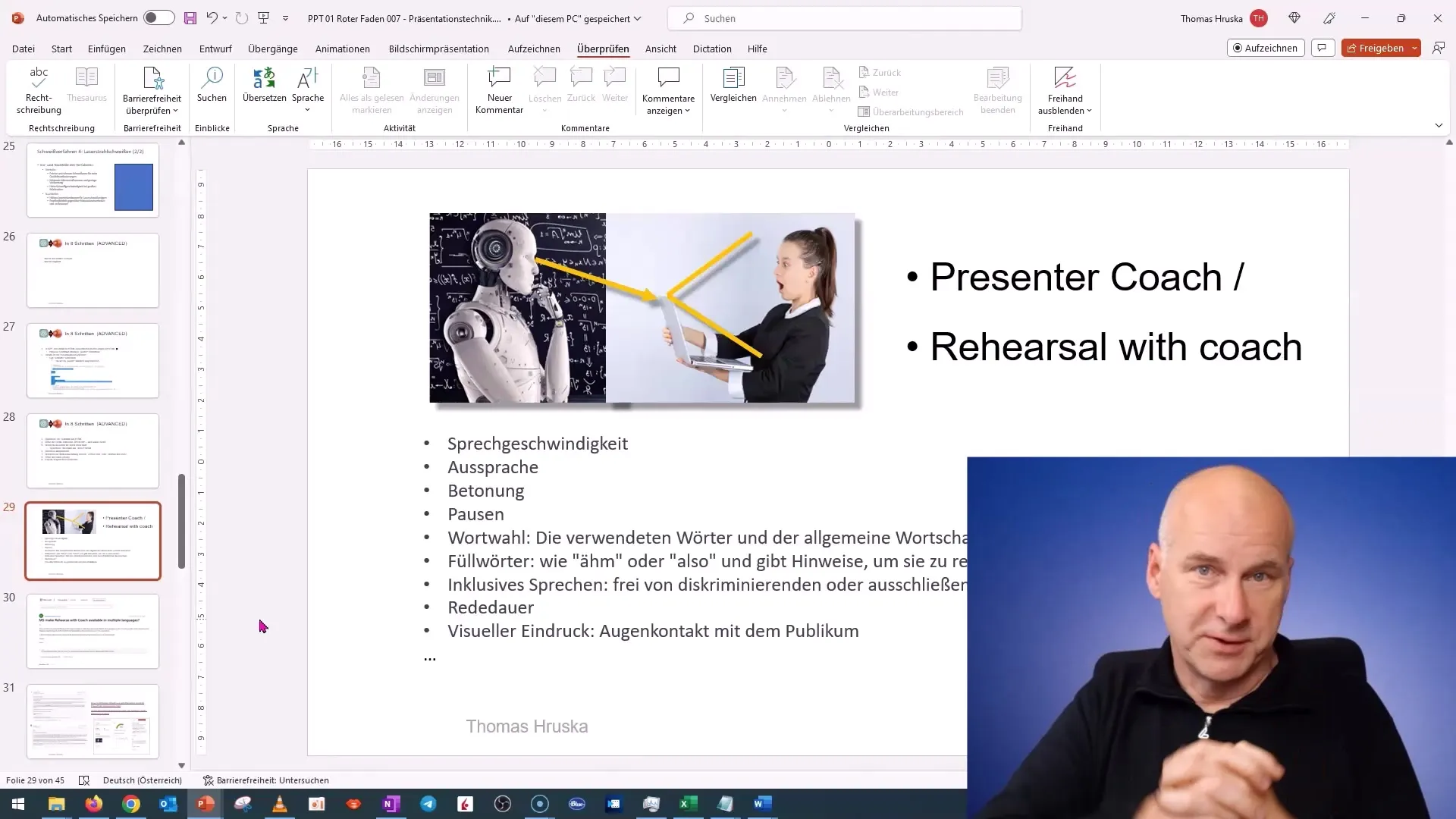
Når du har trykket på knappen, kan du laste opp presentasjonsmaterialet ditt – altså lysbildene du vil bruke – eller åpne det direkte i PowerPoint. Verktøyet vil deretter sjekke presentasjonen din og gi deg muligheten til å starte øvingen.
Videre følger valg av spesifikke innstillinger. Du kan velge om du ønsker visuell tilbakemelding på kroppsspråket ditt eller ikke. Pass på å velge riktige alternativer for å få tilbakemelding som er relevant for deg. Her kan du også stille inn hvilken type tilbakemelding du ønsker, som uttale, talehastighet og mer.
Når alt er satt opp, trykk på knappen "Start rehearsing". Du begynner nå å øve og går gjennom lysbildene dine en etter en. Verktøyet vil overvåke presentasjonen din og samle verdifulle data for tilbakemelding.
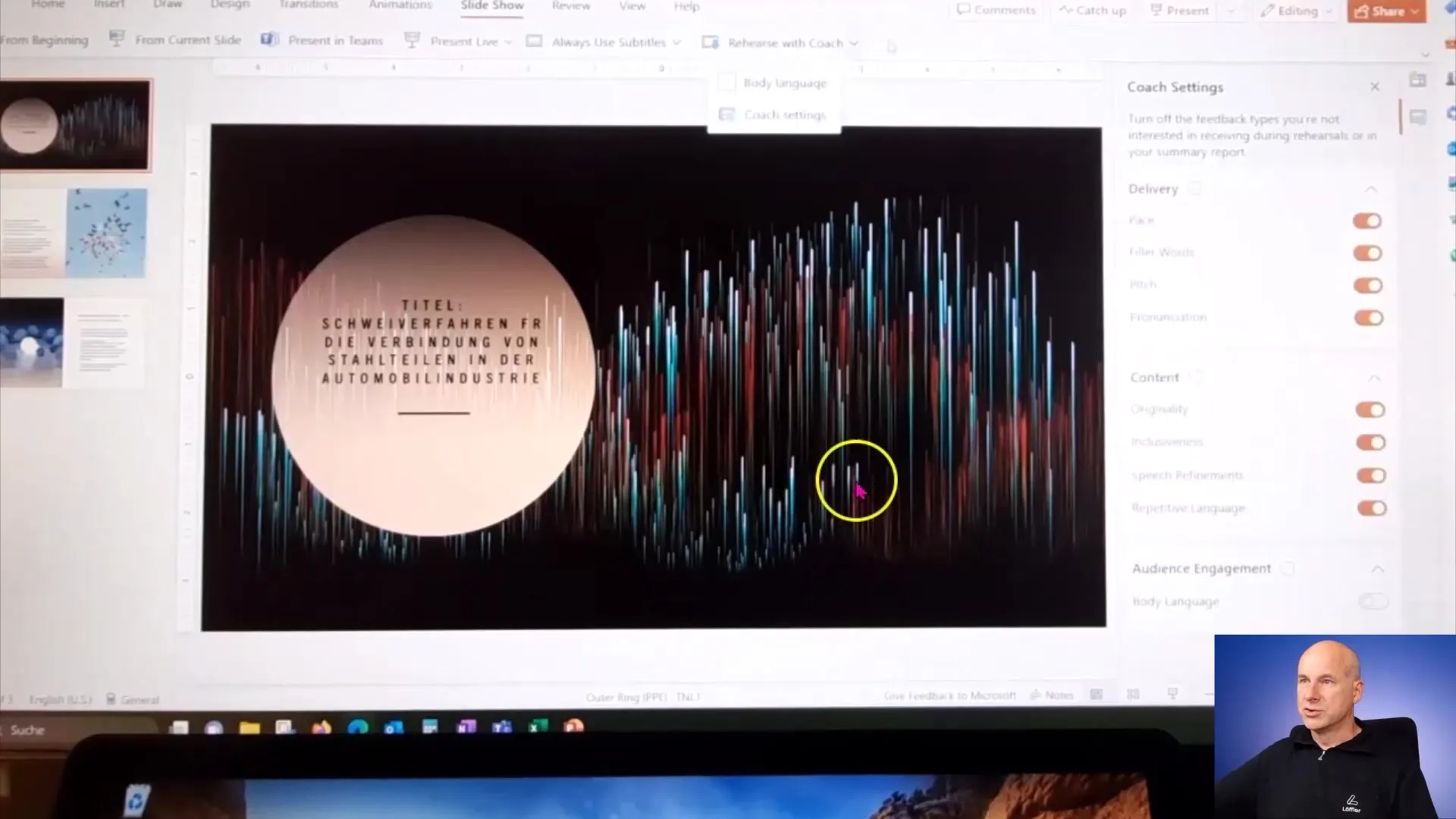
Når presentasjonen din er fullført, vil "Rehearse with Coach"-verktøyet gi deg en omfattende evaluering. Dette inkluderer tilbakemelding på totalvurderingen av presentasjonen din, talehastighet, bruk av fyllord og spesifikke tips for å forbedre teknikken din. Gå gjennom de ulike tilbakemeldingspunktene nøye for å bedre kunne vurdere dine styrker og svakheter.
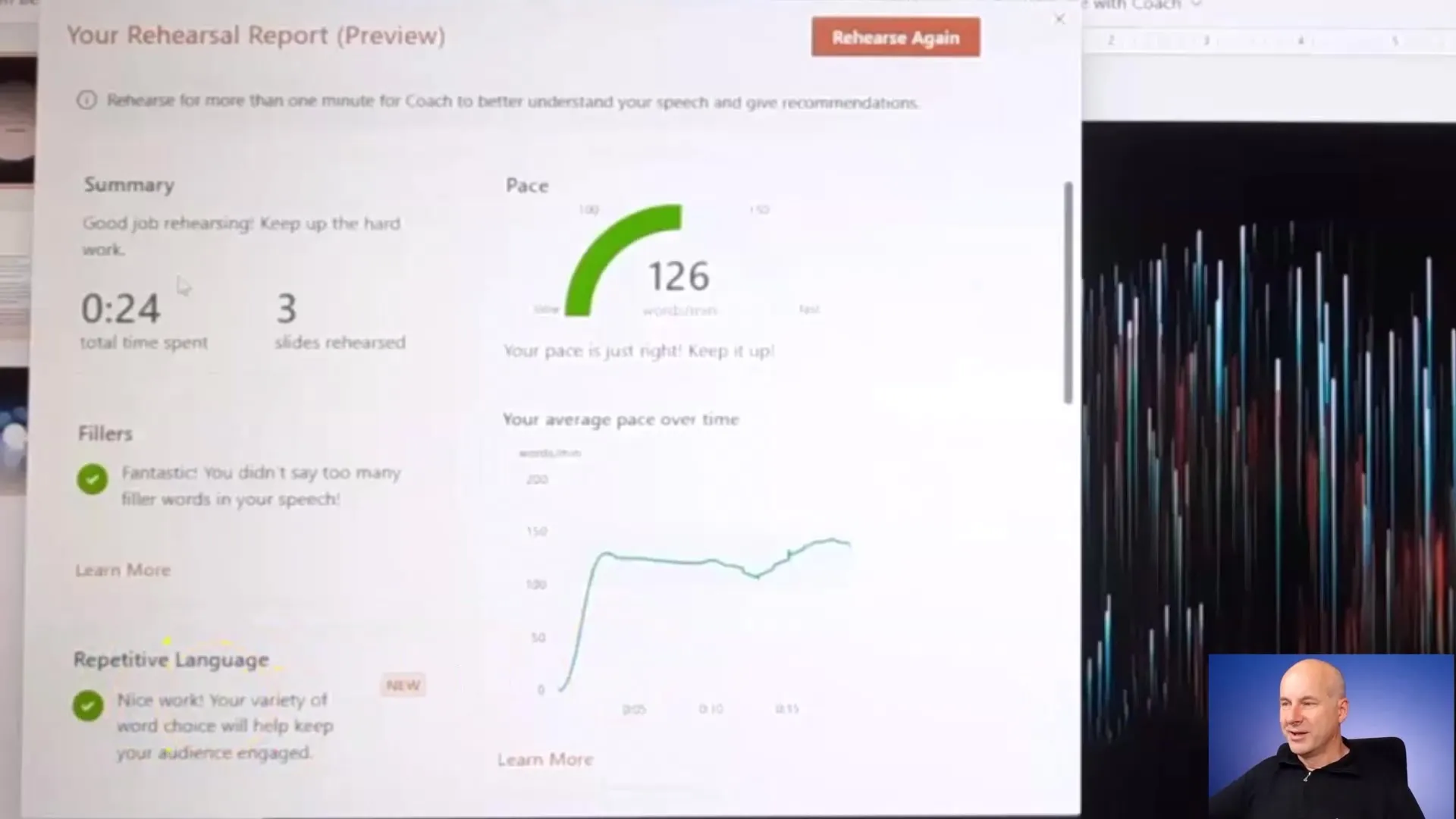
Det er viktig å være klar over at verktøyet i ulike språk kan ha ulike funksjoner. Om du for eksempel ønsker å øve på tysk, kan det hende du ikke får tilbud om det samme brede spekteret av tilbakemelding som du ville fått i den engelske versjonen. Vær oppmerksom på disse forskjellene når du bruker verktøyet.
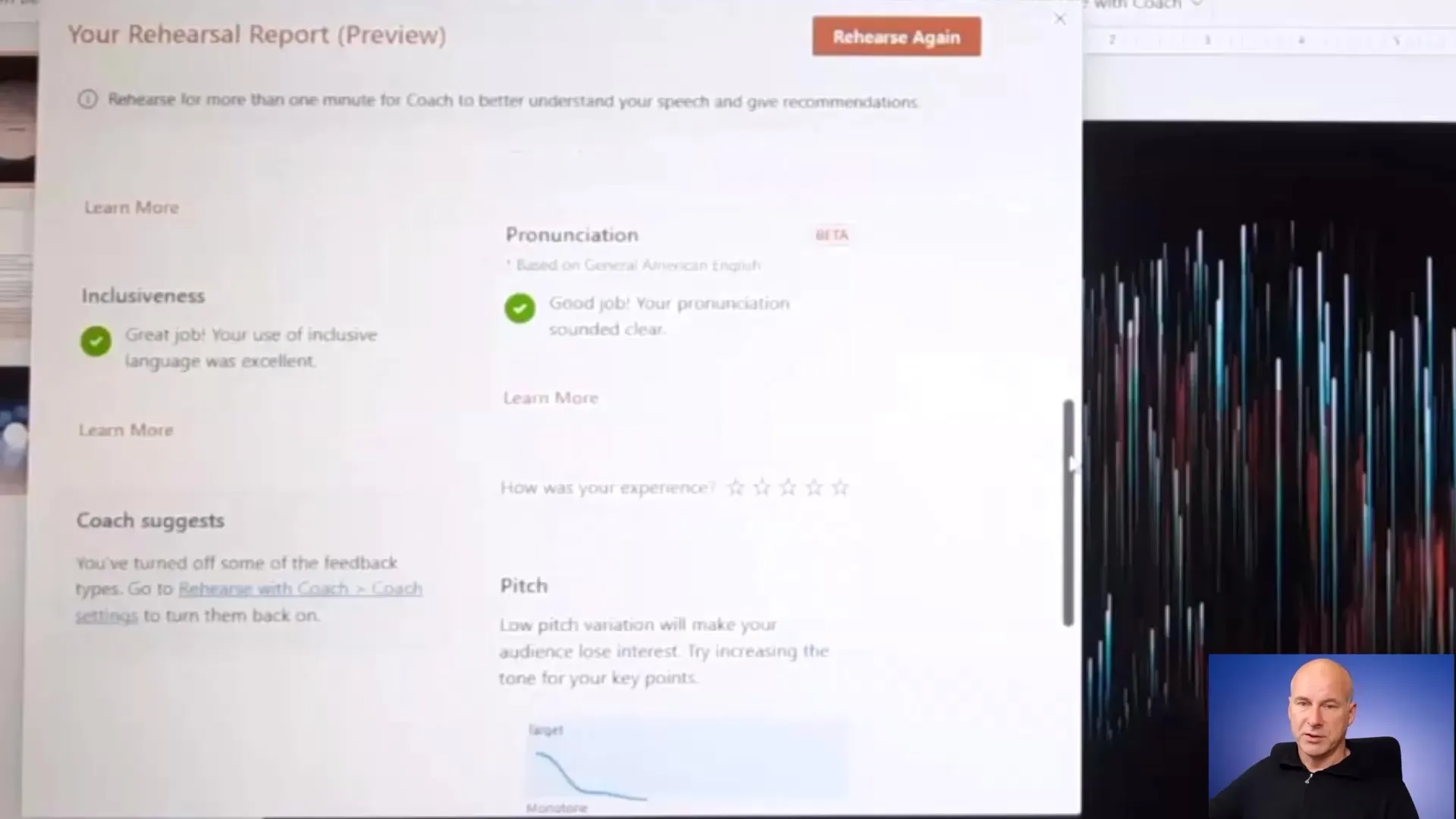
Du kan også arbeide med tilbakemeldingene fra verktøyet ved å implementere de anbefalte forbedringsforslagene i dine kommende øvelser. Legg spesielt merke til de kritiske punktene som ble nevnt under presentasjonen din, og jobb aktivt med å forbedre disse. Dette vil betydelig øke kvaliteten på presentasjonene dine.
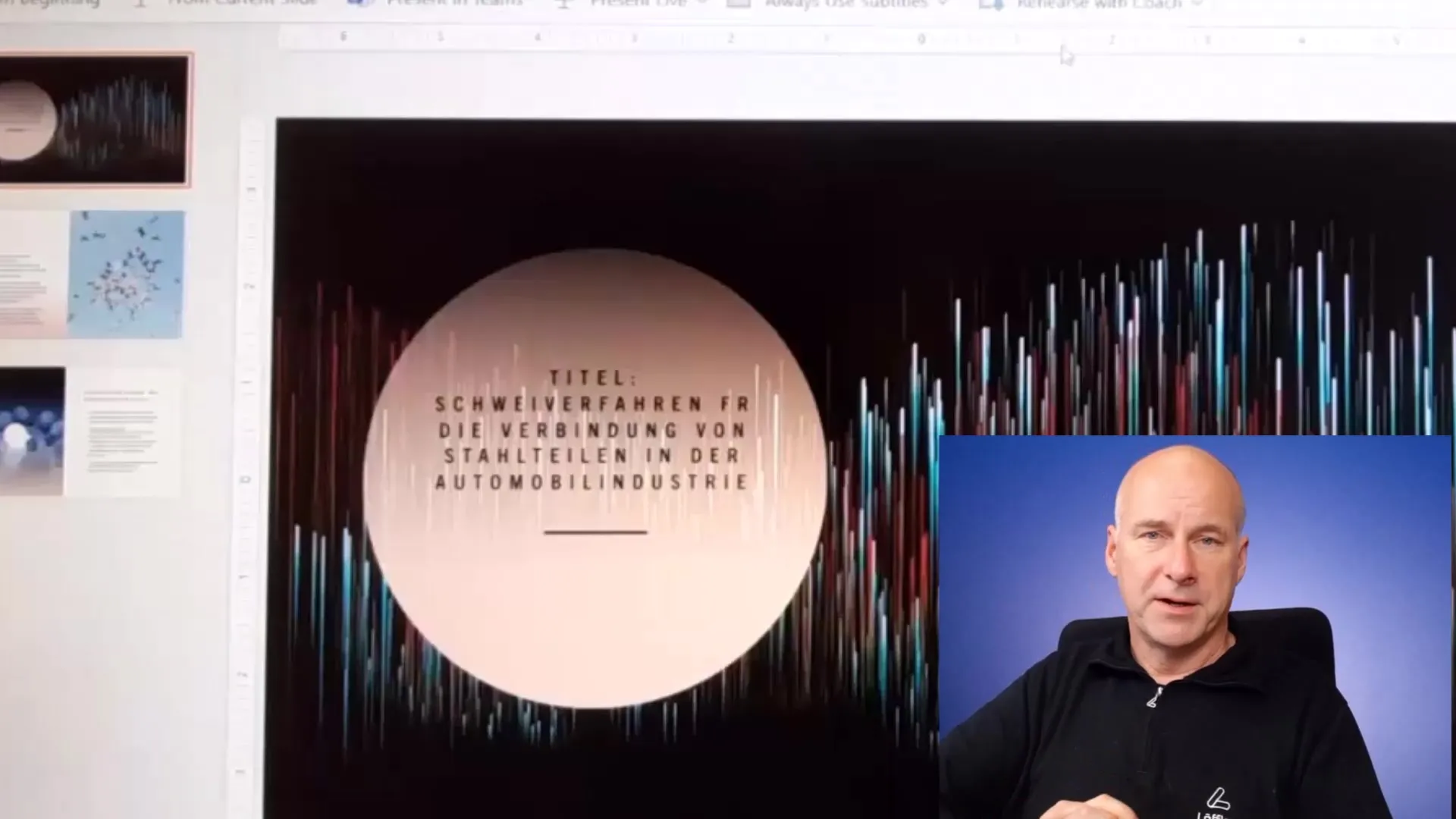
Husk at kvaliteten på arbeidsomgivelsene dine også påvirker nøyaktigheten og effektiviteten av tilbakemeldingene. Sørg for å presentere i et rolig miljø slik at verktøyet kan fange opp stemmen din og tilbakemeldingene klart.
Oppsummering
I denne veiledningen har du lært hvordan du kan bruke "Rehearse with Coach"-verktøyet fra Microsoft for å forbedre presentasjonsevnene dine. Med målrettet tilbakemelding på tale, kroppsspråk og andre aspekter av presentasjonen har du muligheten til å øve mer effektivt og målrettet. Bruk dette verktøyet for å stadig forbedre ferdighetene dine.
Ofte stilte spørsmål
Hva er "Rehearse with Coach"?"Rehearse with Coach"-verktøyet fra Microsoft gir KI-basert tilbakemelding på ulike aspekter av presentasjonen din.
Kan jeg bruke verktøyet på tysk også?Akkurat nå tilbyr verktøyet kanskje bare full funksjonalitet på engelsk, mens den tyske versjonen gir begrenset tilbakemelding.
Hvordan fungerer tilbakemeldingen?Verktøyet vurderer aspekter som talehastighet, fyllord, kroppsspråk og gir spesifikke forslag til forbedring.
Kan jeg bare øve med lysbilder?Ja, du kan laste opp presentasjonslysbilder eller åpne dem direkte i PowerPoint for å begynne å øve.
Hva bør jeg huske på for å oppnå de beste resultatene?Sørg for en stille omgivelse og klar stemme for å få presis tilbakemelding fra verktøyet.

